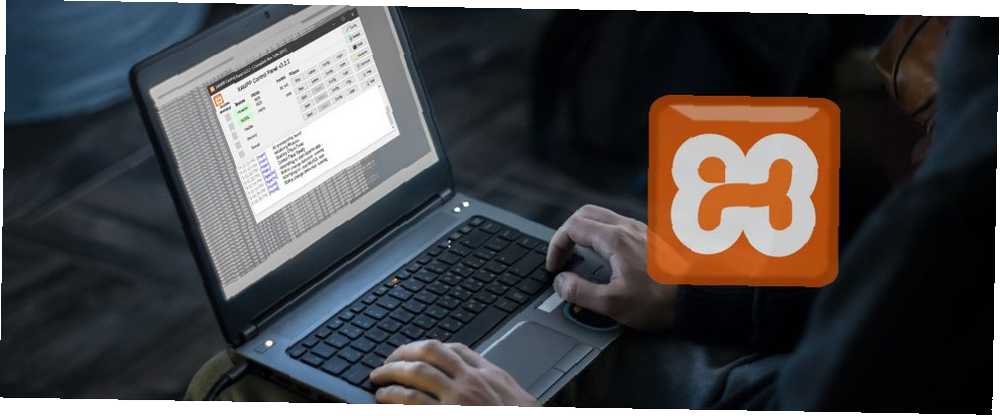
Brian Curtis
0
3038
307
Desea crear un sitio web 10 maneras de crear un sitio web pequeño y simple sin la exageración 10 formas de crear un sitio web pequeño y simple sin la exageración WordPress puede ser una exageración. Como demuestran estos otros excelentes servicios, WordPress no es el principio y el fin de la creación de sitios web. Si desea soluciones más simples, hay una variedad para elegir. , pero no sé por dónde empezar?
Parece que el campo de entrenamiento de desarrollo web típico también es el más costoso: comprar un dominio, servidor host, cuenta de WordPress, tema, etc. ¿Qué pasa si solo estás tratando de aprender el desarrollo web??
Siga leyendo para aprender cómo alojar su propio sitio web Cómo usar un blog de WordPress independiente para la gestión de proyectos Cómo utilizar un blog de WordPress independiente para la gestión de proyectos, que puede crear desde cero o con plantillas prefabricadas, en tu computadora, y gratis. Oh, eso también incluye alojar tu propia cuenta de WordPress!
XAMPP: una introducción
XAMPP de Bitnami es “una distribución de Apache que contiene PHP y Perl.” Para nuestros propósitos, solo necesitamos entender que XAMPP es un programa simple y gratuito que permite a los usuarios alojar sitios web en sus PC.
Si bien configurar un servidor local usando XAMPP es algo técnico, el proceso también es bastante fácil y directo. Una vez que todo se haya configurado, descubrirá que administrar y editar sitios web es muy sencillo.
Luego está la cuestión del control rápido y completo. Usando XAMPP para crear y editar sitios web, podrá cambiar tanto o tan poco como desee. Dicho esto, con gran poder viene una gran responsabilidad. También es más susceptible a perder sus sitios, especialmente si no crea copias de seguridad. Windows 10. Utilice nuestros sencillos consejos y nunca más se desespere por la pérdida de datos.! .
Sin embargo, si desea un proyecto de curso de iniciación genuino en desarrollo web, XAMPP es para usted. Eso incluye cualquier proyecto relacionado con HTML, CSS, Javascript y más allá!
Instalar XAMPP
Dirígete al sitio web de XAMPP y descarga el paquete. Siga el proceso de configuración predeterminado. Una vez que haya descargado XAMPP, su panel de control XAMPP debería abrirse automáticamente. De lo contrario, puede ubicar el programa XAMPP como lo haría con cualquier otro (a través de la búsqueda del menú Inicio).
En la ventana del panel de control de XAMPP, debería ver un diseño simple de los procesos de XAMPP que se están ejecutando. Para nuestros propósitos, nos centraremos en las dos primeras opciones: Apache y MySQL.
apache - El quid principal de XAMPP, la opción Apache crea un servidor Apache en su PC. Esto es lo que le permitirá ejecutar y editar sitios web en su PC a través de navegadores web, como si fuera un sitio web. Excepto, por supuesto, que este sitio web se ejecuta en su PC, a diferencia de un servidor conectado a Internet.
MySQL - SQL permite la comunicación entre bases de datos y sitios web, lo que permite a los usuarios probar y almacenar correos electrónicos, contraseñas y cualquier otra entrada de datos. Usaremos esto para su cuenta local de WordPress.
presione el comienzo botón en el panel de control de XAMPP debajo Comportamiento tanto para Apache como para MySQL. Espere hasta que Apache y MySQL estén resaltados en verde en la sección de su módulo. Una vez habilitado, puedes usar XAMPP.
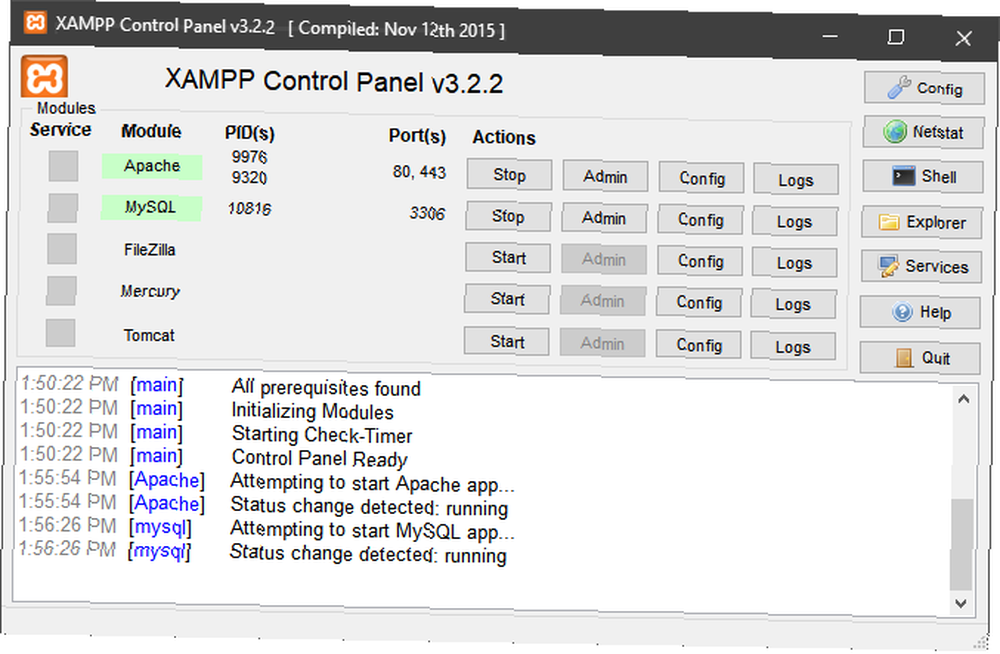
Localhost y phpMyAdmin
Para asegurarse de que todo funciona correctamente, abra un navegador web e ingrese http: // localhost / en tu barra de direcciones y presiona Entrar. Debería ser redirigido a http: // localhost / dashboard /, que es la página predeterminada de XAMPP.
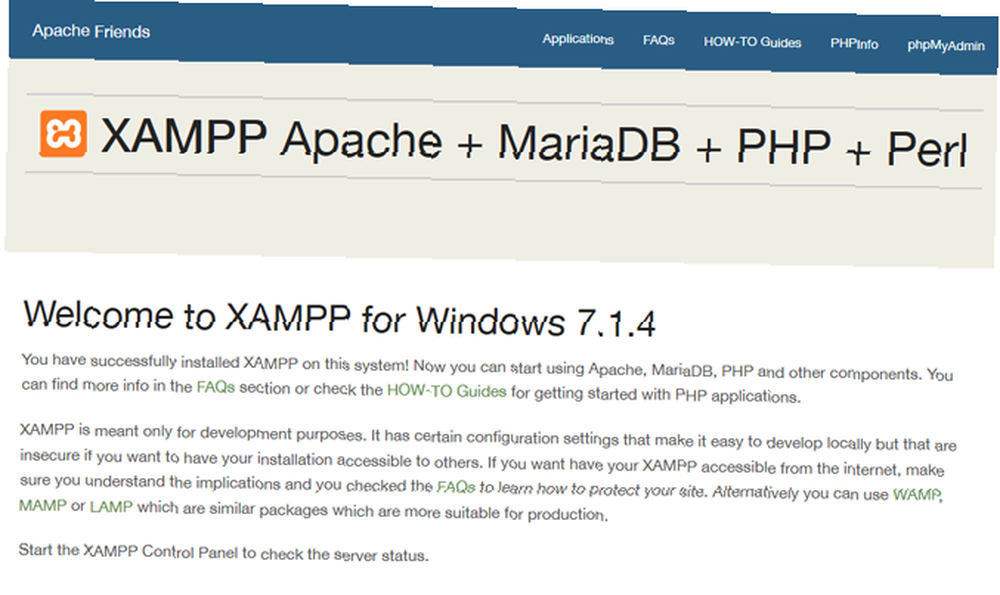
A continuación, haga clic en el phpMyAdmin botón en el menú de navegación superior. Serás dirigido a tu página predeterminada de phpMyAdmin.
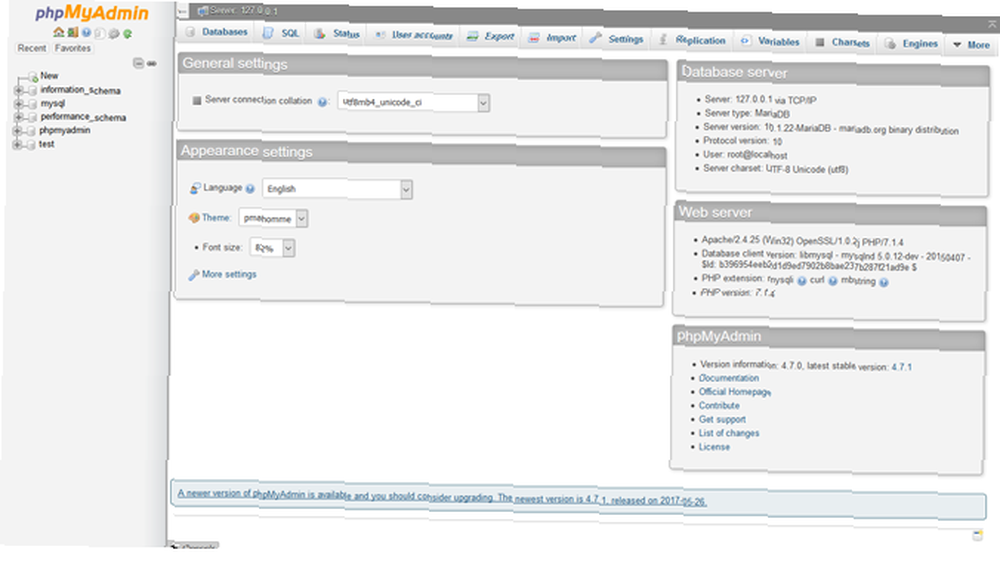
Déjelos en paz por ahora, pero si ambos funcionan, está listo para comenzar a crear sitios web.!
Crear sitios web usando XAMPP
Ahora viene la parte divertida. Dirígete a la carpeta XAMPP ubicada en el directorio de tu unidad raíz (C: \ xampp por defecto). Luego, dirígete a htdocs. Este será el repositorio principal del sitio web que usará para ver sitios web.
Antes de crear y editar un sitio web, necesitará un editor de texto. Si bien puede usar un editor de texto predeterminado como el Bloc de notas, generalmente es mejor descargar un editor de terceros creado específicamente para el código y el marcado 11 Consejos de texto sublime para la productividad y un flujo de trabajo más rápido Un editor de texto versátil y un estándar de oro para muchos programadores. Nuestros consejos se centran en la codificación eficiente, pero los usuarios en general apreciarán los atajos de teclado. . Sublime Text es uno de los mejores, así que dirígete a su sitio web y descarga el software para comenzar..
Ahora puede comenzar a descargar e instalar sitios web en XAMPP. Usaré la plantilla Roadtrip, pero puedes usar la plantilla que quieras. Descargue el archivo zip del sitio web y guárdelo en una ubicación que recuerde. Luego, cree una carpeta dentro de la carpeta htdocs de XAMPP para su sitio web. He nombrado el mio viaje - intenta mantener tu nombre simple. Luego, descomprima y extraiga el contenido de su archivo zip en esta carpeta htdocs.
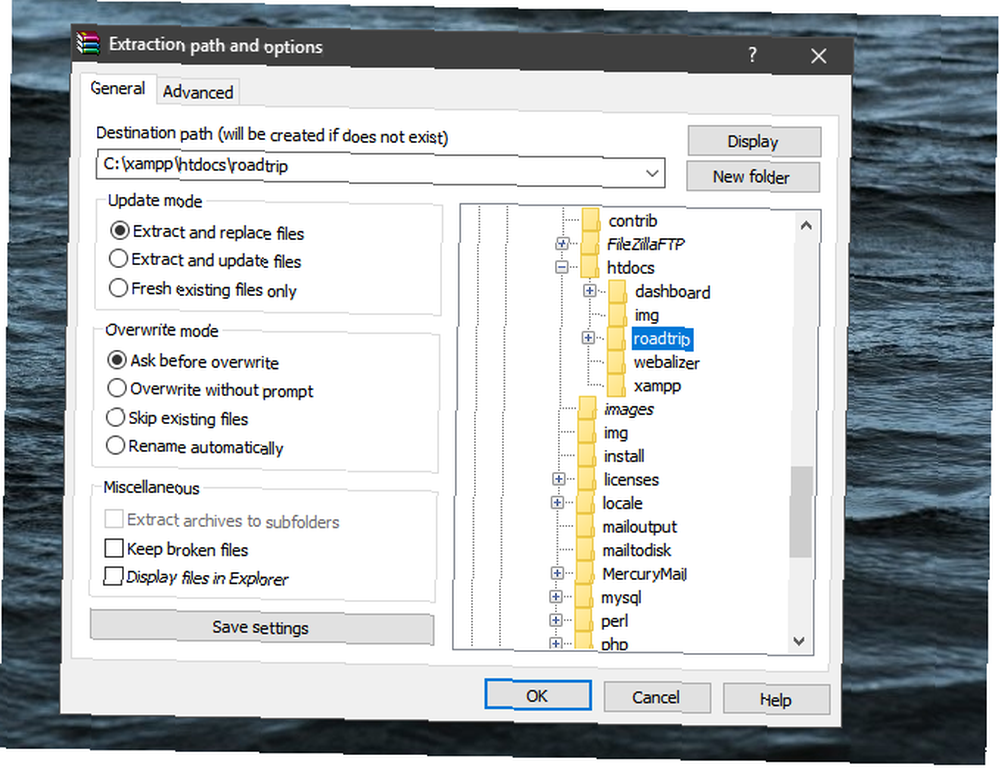
Una vez que haya extraído los archivos, diríjase al repositorio de su sitio web dentro de htdocs para asegurarse de que se hayan extraído correctamente.
Finalmente, diríjase a su página web en su navegador web Los mejores navegadores web para Windows Los mejores navegadores web para Windows ¿Cuál es su navegador web predeterminado? Aunque tenemos muchas opciones, la mayoría de nosotros nos atenemos a los principales jugadores probados. ¿Cuáles son las mejores alternativas para el uso de recursos, la velocidad y la seguridad? . Tu sitio web, por así decirlo, será accesible utilizando el localhost mencionado anteriormente junto con el nombre de la carpeta que contiene los archivos de su página. Esto se debe a que los sitios web son esencialmente archivos contenidos en carpetas, todos bajo un solo nombre de dominio o raíz. Ya estas aprendiendo!
Nuestra carpeta creada anteriormente se llamaba roadtrip, por lo que la dirección completa del sitio es http: // localhost / roadtrip.
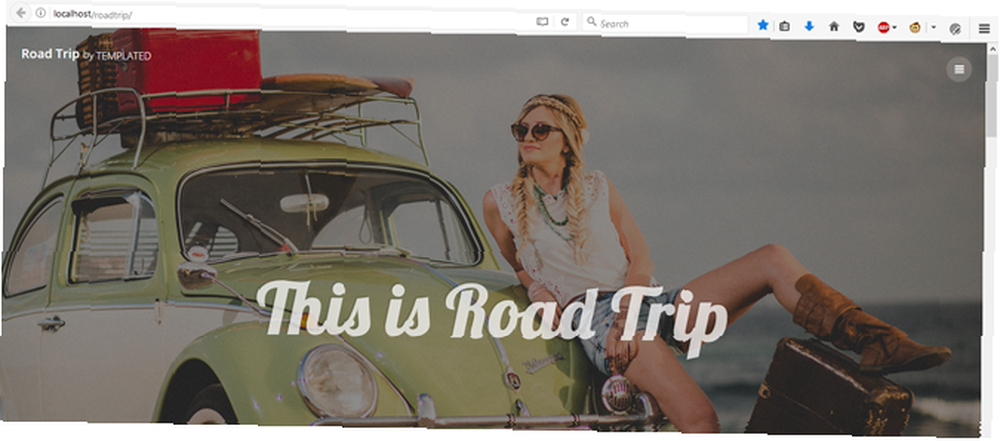
Ya terminaste! Ahora puede comenzar a editar el sitio web localmente.
Edición de sitios web
Abre Sublime Text. Dirigirse a Expediente y seleccione Carpeta abierta. Busque y seleccione su carpeta web dentro de la carpeta XAMPP. Ahora podrá editar varias páginas del mismo sitio web dentro de su editor de Sublime Text.
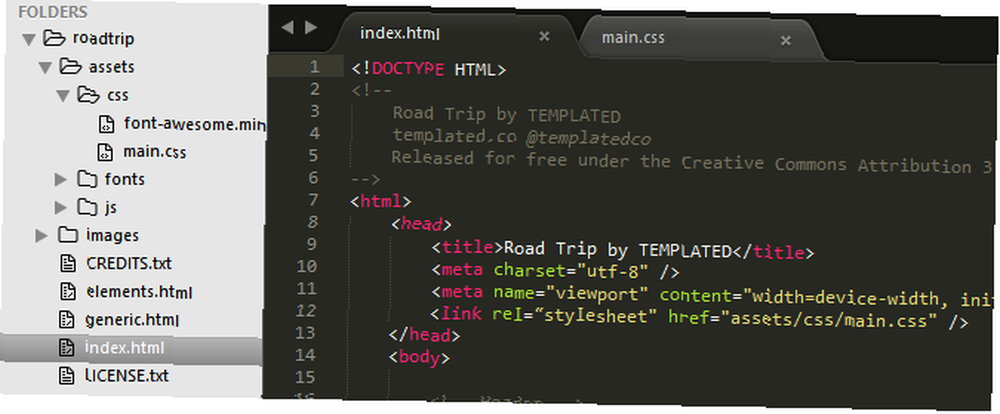
Sublime Text también proporciona una excelente interfaz para que vea todos los archivos y carpetas de su sitio web. Para crear cambios en su sitio web, edite el código de su sitio web, guarde (usando el comando del teclado Ctrl + S) y actualice su sitio web dentro del navegador.
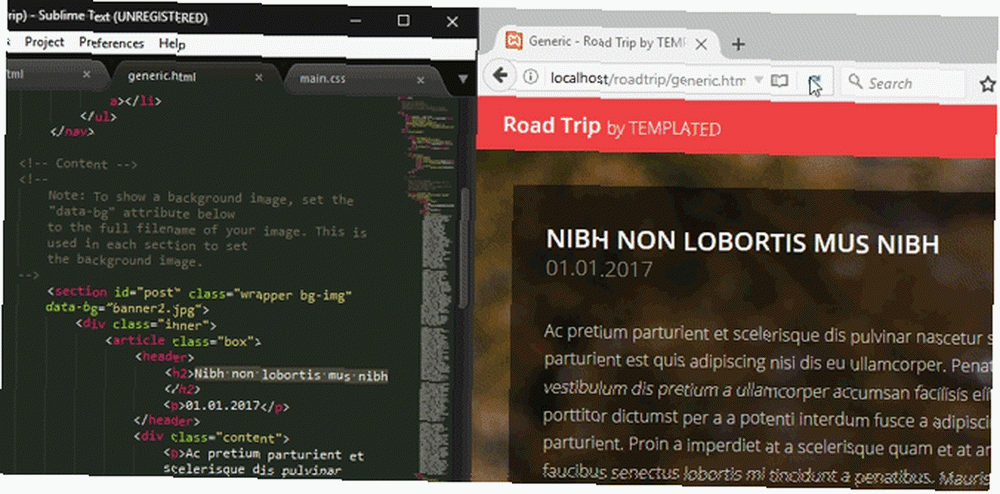
El proceso es simple y directo: edite la página web, luego verifique si su código funciona. A medida que avance en su desarrollo web, intentará incorporar características más complicadas en su página web. Sin embargo, sin importar el nivel de habilidad, el formato básico para editar páginas sigue siendo el mismo..
Use WordPress con XAMPP
Si no desea editar el código sin formato, o prefiere utilizar un sistema de administración de contenido (CMS) más familiar, WordPress también proporciona su fantástico recurso de diseño web en un archivo ZIP fácil de usar. Para instalar WordPress en XAMPP, dirígete al sitio web de WordPress y descarga la aplicación oficial.
Use el mismo formato para crear un sitio web como lo hizo anteriormente, con su carpeta de WordPress extraída presente en el directorio htdoc dentro de la carpeta wordpress. Mantener el nombre de la carpeta en aras de la claridad.
Usando phpMyAdmin
Dado que WordPress requiere que cree información de inicio de sesión, deberá crear una entrada en su directorio PHP para la página web. Dirígete a tu página phpMyAdmin Configura tu blog con WordPress: la guía definitiva Configura tu blog con WordPress: la guía definitiva ¿Deseas iniciar tu propio blog pero no sabes cómo? Mire a WordPress, la plataforma de blogs más poderosa disponible hoy. - http: // localhost / phpmyadmin / por defecto - para comenzar.
Desde esta página, haga clic en Bases de datos. Bajo la Crear base de datos parámetro, ingrese wordpress y luego golpear Crear. Debería ver una ventana emergente que le indica que se creó la base de datos. Luego, cierre esta ventana del navegador e ingrese su carpeta de WordPress dentro del directorio XAMPP htdocs. Esta carpeta debe poseer el contenido de sus archivos descomprimidos de WordPress.
Configurar inicio de sesión
Necesitamos configurar el sitio web real de WordPress para que pueda iniciar sesión y usar el sitio. Esto se hace a través del archivo de configuración PHP principal de WordPress. Dentro de su carpeta de WordPress, busque el archivo etiquetado wp-config-sample.php, haga clic derecho en el archivo, seleccione Editar (o Abrir con para un editor de texto separado). El bloc de notas debería funcionar bien.
Aquí está el código en el que nos centraremos:
// ** Configuración de MySQL: puede obtener esta información de su proveedor de alojamiento web ** // / ** El nombre de la base de datos para WordPress * / define ('DB_NAME', 'nombre_base_datos_aquí'); / ** Nombre de usuario de la base de datos MySQL * / define ('DB_USER', 'nombre_usuario_aquí'); / ** Contraseña de la base de datos MySQL * / define ('DB_PASSWORD', 'contraseña_aquí'); Deberá realizar tres cambios en el código anterior. dentro la comilla.
nombre_base_datos_aquí - Cambie este parámetro a wordpress. El sitio web utilizará la base de datos creada anteriormente en phpMyAdmin etiquetada como tal.
nombre_usuario_aquí - Cambia esto a raíz. El nombre de usuario raíz posee los privilegios de administrador adecuados de forma predeterminada, por lo que se permitirá a través de phpMyAdmin. Otros nombres de usuario no funcionarán a menos que se otorguen los permisos adecuados.
contraseña_aquí - Cambie esto a una contraseña fácilmente identificable. Si prefiere no usar una contraseña, elimine el parámetro.
Guarda este archivo como wp-config.php - a diferencia de lo anterior wp-config-sample.php - y salir Luego, dirígete a la siguiente dirección localhost: http: // localhost / wordpress.
Continúe con la instalación, incluida la creación de su WordPress Nombre de usuario y Contraseña. Puede ingresar los valores que prefiera. Una vez que haya terminado de ingresar sus valores, haga clic en Instalar WordPress botón para finalizar el proceso. Una vez hecho esto, inicie sesión en su WordPress local con el nombre de usuario y la contraseña que figuran en la página anterior.
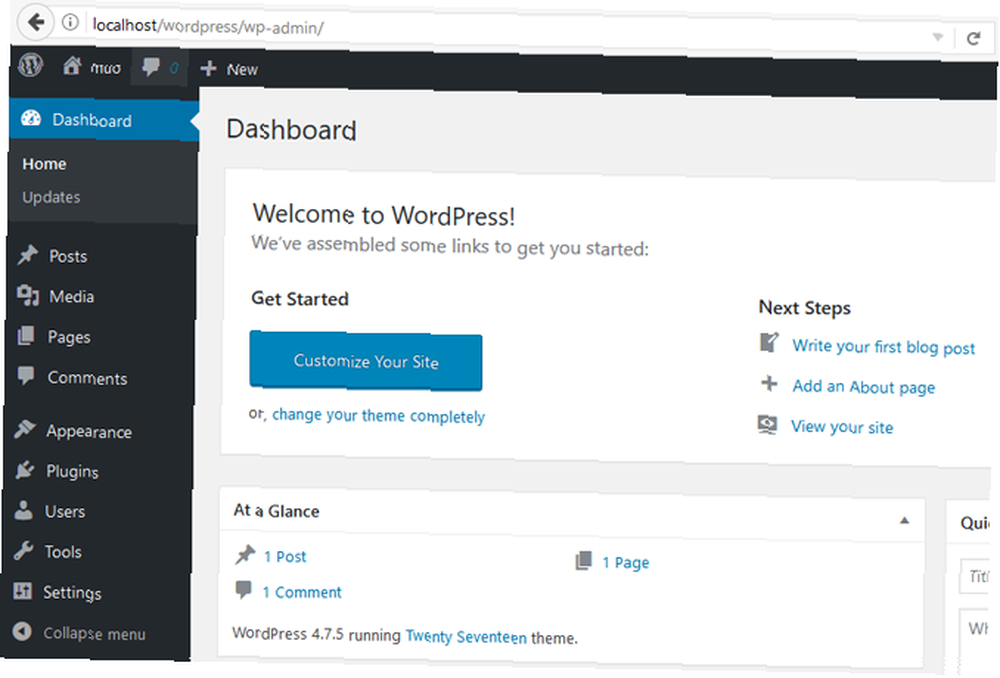
Ya terminaste! Ahora, puede gastar todo su corazón editando, modificando y creando páginas web tanto desde cero como a través de WordPress, sin conexión y de forma gratuita. Los mejores complementos de WordPress Los mejores complementos de WordPress !
El desarrollo web comienza con una sola página
Antes, recién comenzaba su viaje de desarrollo web. Ahora, ha creado un servidor local en su PC a través del cual puede crear, modificar y adaptar páginas web a su antojo. Lo mejor de todo es que tienes el control total. Lo único que queda es comenzar tu experimentación, así que ponte en marcha!
¿Decidiste que no quieres pasar por todo este trabajo? Pruebe uno de los mejores servicios gratuitos de alojamiento de sitios web Los mejores servicios gratuitos de alojamiento de sitios web en 2019 Los mejores servicios gratuitos de alojamiento de sitios web en 2019 Aquí están los mejores servicios gratuitos de alojamiento web que ofrecen mucho y tienen una mejor reputación que la mayoría. en lugar.
Créditos de imagen: Dmitry Tishchenko / Shutterstock











